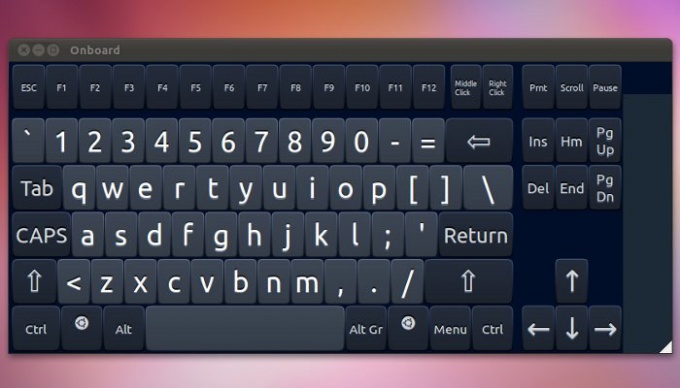Съвет 1: Как да включите дясната клавиатура
Съвет 1: Как да включите дясната клавиатура
Num Pad, или, както се нарича и правото(цифрова) клавиатура несъмнено е много удобна за използване. Често се случва, че за лаптопи, съдържащи къси версии на входните устройства, те купуват отделно друга цифрова клавиатура, която е свързана чрез USB интерфейс.

инструкция
1
Ако имате редовна пълна клавиатура, а след това заВключете Num Pad, като натиснете клавиша NumLock, който се намира в горния десен ъгъл. Обикновено, когато режимът на работа е включен, съответният светодиод светва, ако има такъв.
2
Ако трябва да активирате сменяем цифровклавиатура, която работи чрез USB, свържете го към съответния порт на дънната платка на компютъра или лаптопа. Инсталирайте драйвера на устройството, ако има такъв. Ако не, използвайте съветника за хардуерна инсталация в контролния панел на компютъра.
3
Търсене на нови компютри, свързани към компютъраустройства. Намерете клавиатурата си NumPad, изберете инсталацията на драйвера от интернет, позволете на съветника да се свърже с мрежата и след това инсталирайте софтуера. Имайте предвид, че не всички клавиатури изискват инсталирането на драйвера да работи правилно, понякога е доста лесно да го включите. Тук всичко може да зависи от модела на компютъра и инсталираната операционна система, както и от вида на самия входно устройство.
4
Включете устройството, като натиснете съответния бутон на кутията, ако има такъв. Ако не, просто удрям NumLock.
5
Ако искате да включите Num Padсъкратена клавиатура, уверете се, че тази функция се поддържа. Обикновено в този случай на бутоните вдясно до буквите се намират и номера. Този режим се стартира чрез едновременно натискане на Fn + NumLk. Същевременно на екрана на монитора трябва да се появи съответната икона.
6
Ако никой от горните не помогне,свържете се със сервизния център, тъй като е възможно клавиатурата да е повредена. Предварително проверете правилността на окабеляването и тяхната безопасност.
Съвет 2: Как да включите светодиода
Всяка година светодиоди се използват все по-често, те започватактивно използван като източник на осветление. Ако е необходимо да свържете LED лампата сама, трябва да се спазват определени правила при извършване на тази работа.

Ще ви трябва
- - мултицет (тестер);
- - захранване;
инструкция
1
За да свържете светодиода, трябва да го знаетехарактеристики. Обикновено светодиодите са с номинал 20 mA, номиналното напрежение зависи от цвета на светлината. За червените и жълтите светодиоди това е 2 V (допустимото диапазон е 1.8 - 2.4 V). За бяло, зелено и синьо 3 V (3 - 3,5 V). Когато свързвате светодиода, е важно точно да зададете текущата консумация - 20 mA. В този случай LED ще работи правилно в продължение на много години.
2
Преди да включите светодиода, трябва да изберетезахранване. Така че ако за бял, зелен и син LED два последователни 1.5-волтови батерии дават общо 3 V, тогава необходимото захранващо напрежение не трябва да надвишава максималната стойност от 3.5 V. Но ако с две батерии включите червено или жълто LED, може просто да изгори. Ето защо отговорно подхождайте към избора на източник на енергия, уверете се, че напрежението на светодиода не надвишава допустимото.
3
Ако напрежението надвиши необходимото напрежение, веригататрябва да бъде включен резистор за гасене. Например, може да се свърже светодиода на 2 към захранването 9 V се превръща допълнително 7 V. За да ги изплати, съгласно формула R = U / I, може да се определи, че желаното съпротивление е равна на 7 V / 0,02 A, или 350 ома ,
4
Топлината се освобождава на охлаждащия резистор, така четрябва да има необходимата мощност. Изчислява се по формулата P = U * I. Заместваме данните: 7 V * 0.02 A = 0.14 W. Това означава, че имате нужда от резистор от около 0,2 вата - по-добре е да го вземете с известна разлика.
5
Когато използвате LED, това е важно в практикататок на вдигане не по-голям от 20 mA. За да направите това, включете тестера в прекъсване на веригата и проверете тока. Ако е малко по-малко от 20 mA - например, 17-18, след това го оставете по този начин. Светодиодът ще свети малко по-малко ярко, но ще работи много дълго. Ако амперажът е много по-нисък или по-висок, регулирайте го чрез промяна на съпротивлението на допълнителния резистор.
6
Обърнете внимание на полярността на връзкатаLED, неправилното свързване може да го деактивира. Анодът е свързан към положителния на източника на захранване, катодът към отрицателния. Откъм страната на катода се прави плоска подложка (изрязана) върху LED крушката. Освен това, катодът има по-кратък терминал.
7
Ако искате да подадете LED или венец отСветодиодите от мрежата от променлив ток, след това се погрижете за поправянето на напрежението. В най-простия случай, диод с напрежение на разрушаване от най-малко 400 V може да бъде включен в схемата.
Съвет 3: Как да активирате цифровата клавиатура
Използване на допълнителната или цифровата клавиатураудобно да се използва за запълване на числени данни на софтуер за електронни таблици изчисления продуктови калкулатор и т.н. Освен това, тази клавиатура може да се използва за навигация. - превъртане на дисплея, входа на курсора с показалка редактиран документ и т.н.

инструкция
1
Стандартният метод за включване и изключванеЧислата клавиатура натиска клавиша Num Lock. Намерете го сред бутоните в горния десен ъгъл на клавиатурата - определено разположение може да е различно при различните модели на това входно устройство. При активирано състояние на цифровите клавиши светодиодът показва кое трябва да бъде маркирано със същото означение Num Lock. Ако не свети, натиснете NumLock и цифровата клавиатура ще се включи.
2
Ако преди да използвате функциятаконтрола на клавиатурата на мишката от клавиатурата или активирана от нея чрез случайно натискане на "горещи клавиши", бутоните на допълнителната група от клавиши са конфигурирани да придвижват курсора около екрана. Връщайте ги до предишните цифрови стойности, като просто натиснете NumLock не. В този случай деактивирайте функцията за управление на курсора, като използвате същата комбинация от клавиши, която тя активира - Alt + Shift + NumLock.
3
На клавиатури за лаптоп и нетбук за икономияпускането на клавиша NumLock често се премахва, както и самата допълнителна клавиатура. В този случай функциите на липсващите бутони се разпределят върху клавишите на главната група и превключването става чрез натискане на бутона Fn в комбинация с един от функционалните бутони. Изпробвайте комбинацията Fn + F11 - тя се използва за тази цел по-често от останалите. Ако превключвателят не се появи, задайте желаната комбинация в описанието на компютъра.
4
Ако включите компютъра си всеки път, когато включите компютъра,клавиатурата на персоналния компютър е неактивна, променете съответната настройка в настройките на BIOS. За да направите това, когато стартирате компютъра, въведете панела на основните I / O системни настройки - натиснете клавиша Delete. В модела на вашия компютър бутонът за избор на бутон за настройка на BIOS може да е различен - той трябва да бъде посочен в поканата, която се появява по време на процеса на зареждане.
5
В панела за настройки намерете реда за зареждане с Num-Lock в секцията Advanced Features BIOS и задайте стойността на On за тази настройка. След това излезте от панела с настройки и запазете промените.